Redis インストール ガイドは Windows、Linux、Docker をカバーしています
この記事では次の機能を実装しています
##実装環境
Windows への Redis インストール チュートリアル
centos への Redis インストール
Docker を使用して Redis をインストールします
##centos7.3
- docker
- VM 仮想マシン
- ##ウィンドウ インストール Redis チュートリアル
Window 上の Redis のバージョンは最大 3.2です。
ダウンロード アドレス:
https://github.com/MSOpenTech/redis/releases
が表示されます。 「Go to such page」と入力した後、「Download
#」をクリックし、ダウンロードしたファイルを解凍して自分のドライブ文字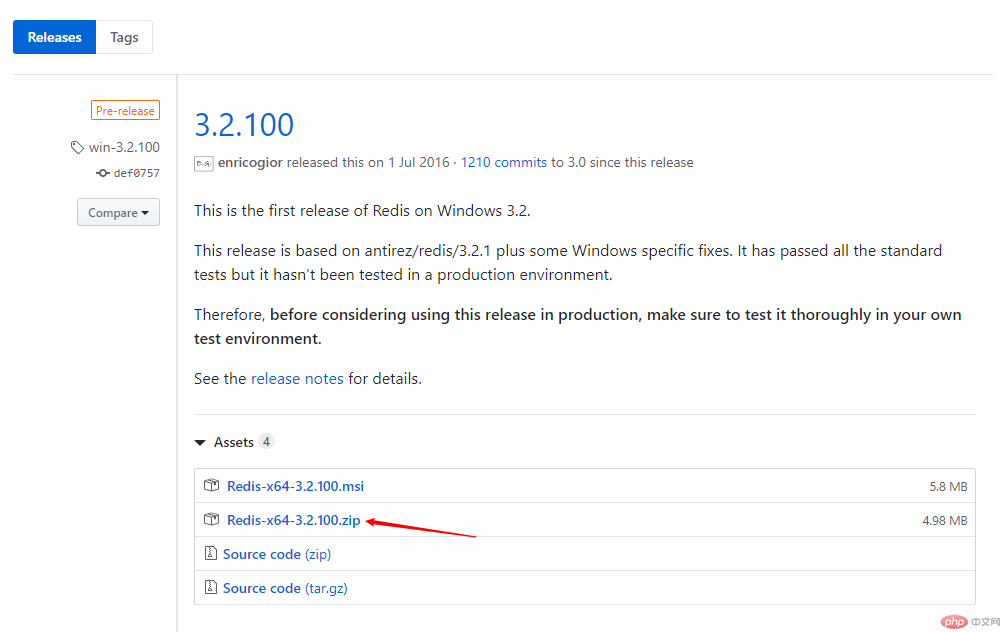
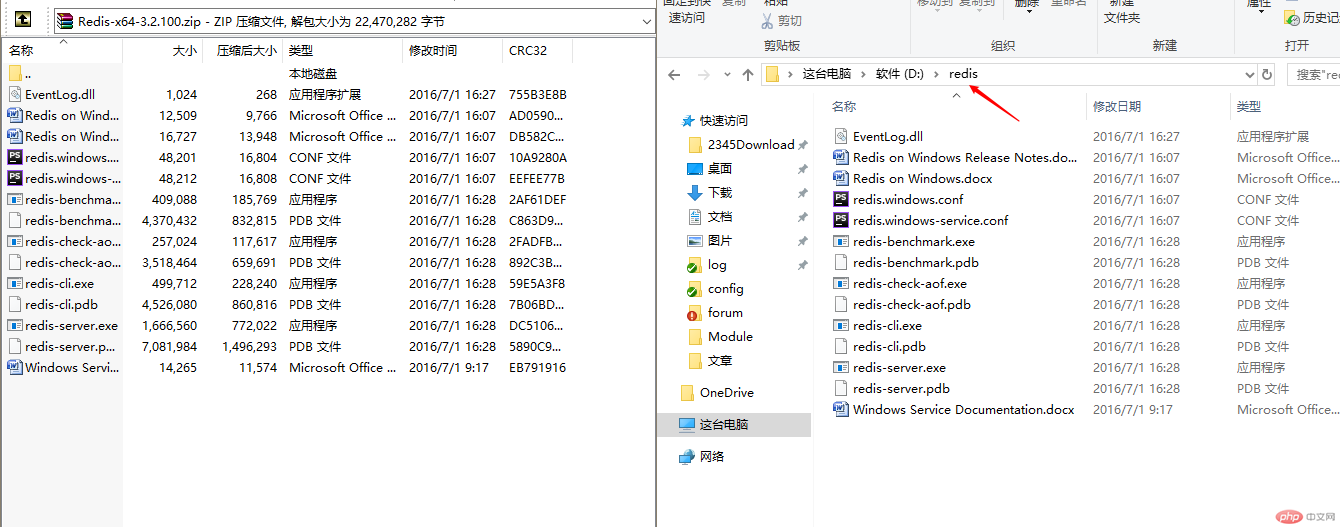
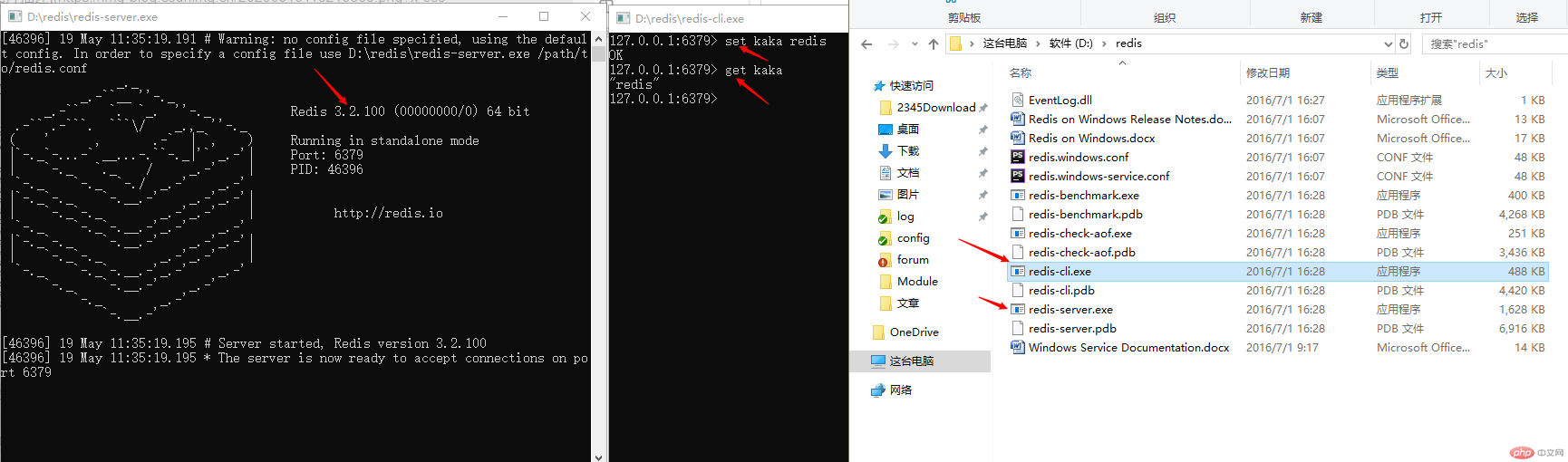 linux インストール Redis
linux インストール Redis
redis インストール パッケージをダウンロードします。
wget http://download.redis.io/releases/redis-4.0.8.tar.gz
インストール パッケージを解凍しますtar xzvf redis-4.0.8.tar.gz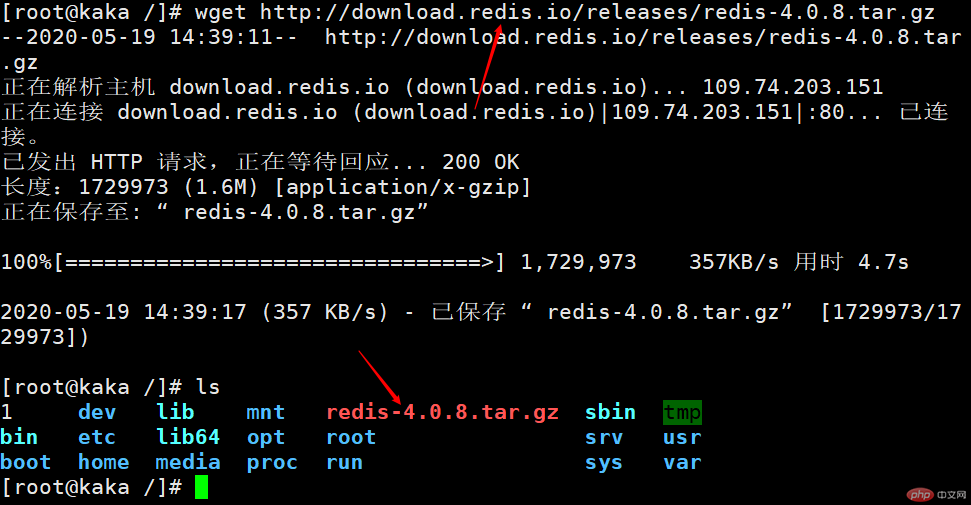
##インストール パッケージを入力します cd redis-4.0.8
cd redis-4.0.8
make を実行します次に、redis-4.0.8 を /usr/local に移動します
mv redis-4.0.8 /usr/local
redis.conf 構成を変更します
パスワードを設定します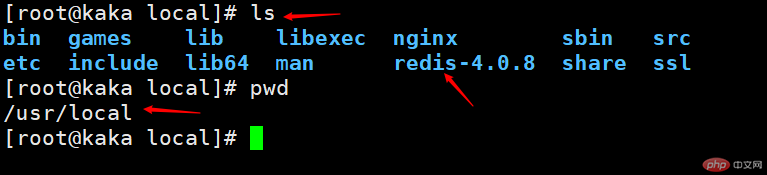
##コメント バインド 127.0.0.1 (これはローカル マシンを使用してのみ接続できるため、コメント アウトする必要があります)

デフォルトは非デーモン モードです
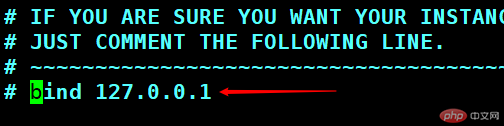
上記の完了後に終了します操作
次に、/sur/local/redis/src と入力して実行します。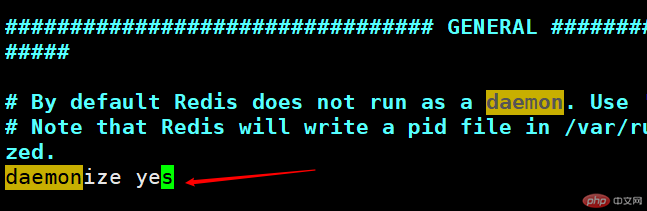
##redis を使用する場合は、パスワードを入力することを忘れないでください。パスワードを入力するには、パスワードを設定せずに上記の操作を実行できます
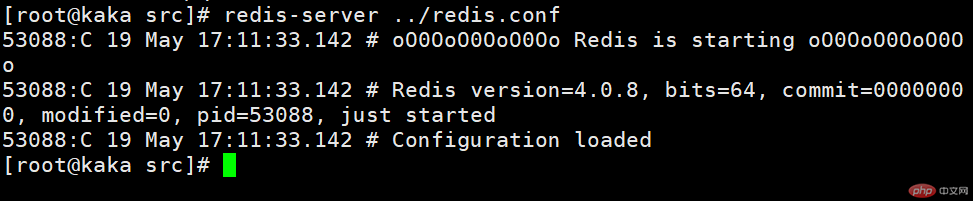
ここでは、redis サービスをオフにする方法について説明します。パスワードが設定されているためオフにはなりません。そのため、redis サービスをオフにするパスワードを追加する必要があります。




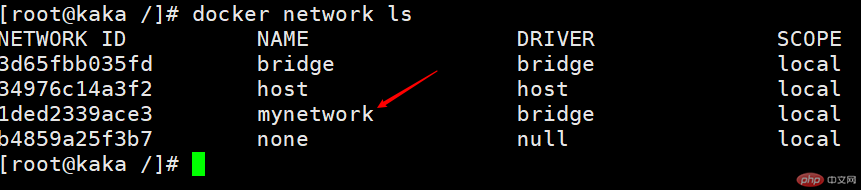 redis コンテナーに docker を入力します。 exec -it redis /bin/bash
redis コンテナーに docker を入力します。 exec -it redis /bin/bash
現時点ではコンテナーに redis.conf 構成ファイルがありません。コンテナーを終了し、コピーを redis コンテナーにコピーします
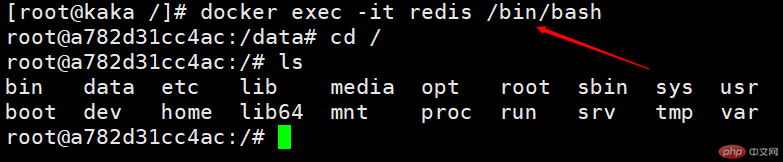
#次に、redis.conf を使用して開くことができます
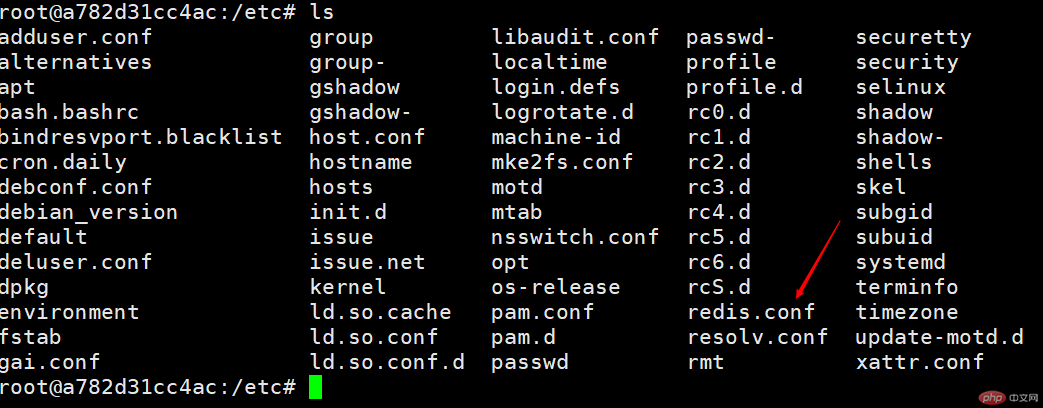 コンテナを作成するときは、コマンドの後に redis-server /etc/redis.conf を追加するだけです
コンテナを作成するときは、コマンドの後に redis-server /etc/redis.conf を追加するだけです
Test
上記これがすべてのプロセスです
以上がRedis インストール ガイドは Windows、Linux、Docker をカバーしていますの詳細内容です。詳細については、PHP 中国語 Web サイトの他の関連記事を参照してください。

ホットAIツール

Undresser.AI Undress
リアルなヌード写真を作成する AI 搭載アプリ

AI Clothes Remover
写真から衣服を削除するオンライン AI ツール。

Undress AI Tool
脱衣画像を無料で

Clothoff.io
AI衣類リムーバー

AI Hentai Generator
AIヘンタイを無料で生成します。

人気の記事

ホットツール

メモ帳++7.3.1
使いやすく無料のコードエディター

SublimeText3 中国語版
中国語版、とても使いやすい

ゼンドスタジオ 13.0.1
強力な PHP 統合開発環境

ドリームウィーバー CS6
ビジュアル Web 開発ツール

SublimeText3 Mac版
神レベルのコード編集ソフト(SublimeText3)

ホットトピック
 7518
7518
 15
15
 1378
1378
 52
52
 80
80
 11
11
 21
21
 67
67
 Redisクラスターモードの構築方法
Apr 10, 2025 pm 10:15 PM
Redisクラスターモードの構築方法
Apr 10, 2025 pm 10:15 PM
Redisクラスターモードは、シャードを介してRedisインスタンスを複数のサーバーに展開し、スケーラビリティと可用性を向上させます。構造の手順は次のとおりです。異なるポートで奇妙なRedisインスタンスを作成します。 3つのセンチネルインスタンスを作成し、Redisインスタンスを監視し、フェールオーバーを監視します。 Sentinel構成ファイルを構成し、Redisインスタンス情報とフェールオーバー設定の監視を追加します。 Redisインスタンス構成ファイルを構成し、クラスターモードを有効にし、クラスター情報ファイルパスを指定します。各Redisインスタンスの情報を含むnodes.confファイルを作成します。クラスターを起動し、CREATEコマンドを実行してクラスターを作成し、レプリカの数を指定します。クラスターにログインしてクラスター情報コマンドを実行して、クラスターステータスを確認します。作る
 Redisコマンドの使用方法
Apr 10, 2025 pm 08:45 PM
Redisコマンドの使用方法
Apr 10, 2025 pm 08:45 PM
Redis指令を使用するには、次の手順が必要です。Redisクライアントを開きます。コマンド(動詞キー値)を入力します。必要なパラメーターを提供します(指示ごとに異なります)。 Enterを押してコマンドを実行します。 Redisは、操作の結果を示す応答を返します(通常はOKまたは-ERR)。
 Redisのソースコードを読み取る方法
Apr 10, 2025 pm 08:27 PM
Redisのソースコードを読み取る方法
Apr 10, 2025 pm 08:27 PM
Redisソースコードを理解する最良の方法は、段階的に進むことです。Redisの基本に精通してください。開始点として特定のモジュールまたは機能を選択します。モジュールまたは機能のエントリポイントから始めて、行ごとにコードを表示します。関数コールチェーンを介してコードを表示します。 Redisが使用する基礎となるデータ構造に精通してください。 Redisが使用するアルゴリズムを特定します。
 Redisデータをクリアする方法
Apr 10, 2025 pm 10:06 PM
Redisデータをクリアする方法
Apr 10, 2025 pm 10:06 PM
Redisデータをクリアする方法:Flushallコマンドを使用して、すべての重要な値をクリアします。 FlushDBコマンドを使用して、現在選択されているデータベースのキー値をクリアします。 [選択]を使用してデータベースを切り替え、FlushDBを使用して複数のデータベースをクリアします。 DELコマンドを使用して、特定のキーを削除します。 Redis-CLIツールを使用してデータをクリアします。
 単一のスレッドレディスの使用方法
Apr 10, 2025 pm 07:12 PM
単一のスレッドレディスの使用方法
Apr 10, 2025 pm 07:12 PM
Redisは、単一のスレッドアーキテクチャを使用して、高性能、シンプルさ、一貫性を提供します。 I/Oマルチプレックス、イベントループ、ノンブロッキングI/O、共有メモリを使用して同時性を向上させますが、並行性の制限、単一の障害、および書き込み集約型のワークロードには適していません。
 Redisのすべてのキーを表示する方法
Apr 10, 2025 pm 07:15 PM
Redisのすべてのキーを表示する方法
Apr 10, 2025 pm 07:15 PM
Redisのすべてのキーを表示するには、3つの方法があります。キーコマンドを使用して、指定されたパターンに一致するすべてのキーを返します。スキャンコマンドを使用してキーを繰り返し、キーのセットを返します。情報コマンドを使用して、キーの総数を取得します。
 Redisキューの読み方
Apr 10, 2025 pm 10:12 PM
Redisキューの読み方
Apr 10, 2025 pm 10:12 PM
Redisのキューを読むには、キュー名を取得し、LPOPコマンドを使用して要素を読み、空のキューを処理する必要があります。特定の手順は次のとおりです。キュー名を取得します:「キュー:キュー」などの「キュー:」のプレフィックスで名前を付けます。 LPOPコマンドを使用します。キューのヘッドから要素を排出し、LPOP Queue:My-Queueなどの値を返します。空のキューの処理:キューが空の場合、LPOPはnilを返し、要素を読む前にキューが存在するかどうかを確認できます。
 Redisでサーバーを開始する方法
Apr 10, 2025 pm 08:12 PM
Redisでサーバーを開始する方法
Apr 10, 2025 pm 08:12 PM
Redisサーバーを起動する手順には、以下が含まれます。オペレーティングシステムに従ってRedisをインストールします。 Redis-Server(Linux/Macos)またはRedis-Server.exe(Windows)を介してRedisサービスを開始します。 Redis-Cli ping(Linux/macos)またはRedis-Cli.exePing(Windows)コマンドを使用して、サービスステータスを確認します。 Redis-Cli、Python、node.jsなどのRedisクライアントを使用して、サーバーにアクセスします。




